Instalare limba romana pe orice editie Windows 7 si Windows Vista (Home Basic, Home Premium si Professional)

De obicei, atunci cand cumparam un computer cu sistem de operare preinstalat, acesta vine setat fie cu limba tarii in care este vandut, fie cu limba engleza, fie cu ambele (cazuri mai rare). In cazul in care sistemul preinstalat este Windows 7/Vista Ultimate sau Windows 7 Enterprise, aveti posibilitatea de a schimba foarte usor limba sistemului in limba dorita de dumneavoastra (de exemplu, din germana in romana), deoarece, pentru aceste editii de Windows, Microsoftul a pus la dispozitie pachete de limbi pentru ca utilizatorii sa le poata modifica dupa nevoi sau preferinte. Din pacate acest lucru nu este valabil si pentru celelalte editii de Windows 7 si Windows Vista, iar majoritatea sistemelor preinstalate care vin la pachet cu computerul cumparat (laptop sau PC) sunt ori Home Basic/Home Premium, ori Professional.

Pentru cei care au cumparat un astfel de computer, cu Windows Home Basic/Home Premium/Professional preinstalat, din alta tara decat Romania, iar sistemul de operare este setat in limba tarii din care a fost cumparat computerul, singura solutie de a modifica limba setata in limba romana (sau orice alta limba doresc) este folosirea Vistalizatorului (aplicatie dezvoltata initial pentru sistemele de operare Vista, insa complet compatibila si cu Windows 7).
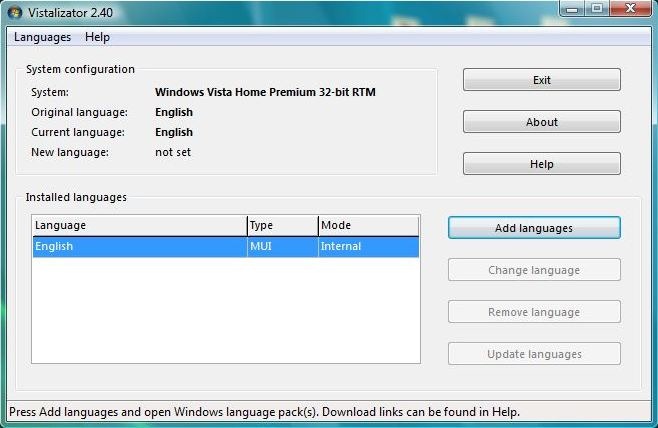
Vistalzator este o aplicatie portabila (nu necesita instalare) cu ajutorul careia, utilizatorii Windows Vista/7 Home Basic, Windows Vista/7 Home Premium si Windows 7 Professional pot modifica limba setata implicit pe sistem in limba dorita. Toate pachetele de limbi folosite de Vistalizator sunt pachete oficiale Microsoft Windows (sunt aceleasi pachete puse la dispozitie de catre Microsoft utilizatorilor Windows Vista/7 Ultimate si Windows 7 Enterprise).
Cum se foloseste Vistalizator?
Dupa ce downloadati aplicatia, downloadati si pachetul pentru limba pe care doriti s-o instalati. Apoi rulati Vistalizator si dati click pe butonul Add language. Navigati catre folderul unde ati salvat pachetul cu limba respectiva, selectati-l si dati click pe Open.
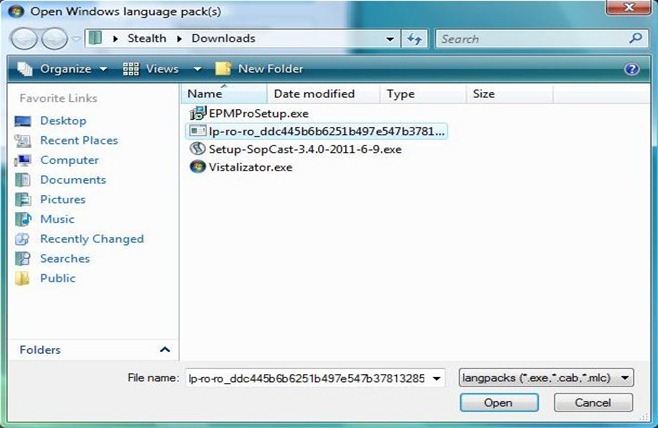
Asteptati intai ca pachetul cu limba selectata sa fie incarcat in Vistalizator, apoi dati click pe Install language (dand click pe casuta de sub Mode, puteti alege tipul de instalare: Express sau Internal).
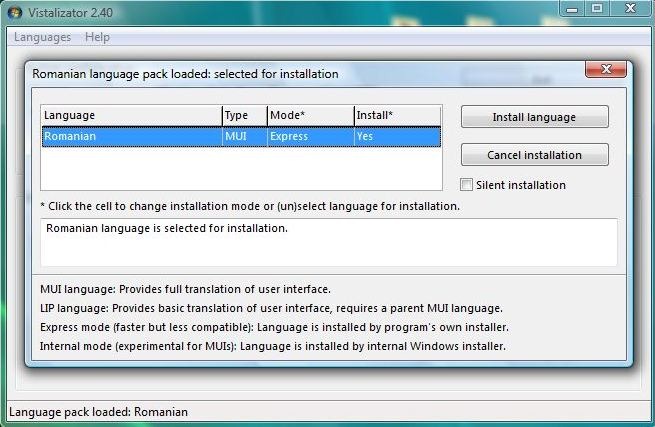
Dupa finalizarea procesului de instalare veti fi intrebati daca doriti sa setati limba instalata ca limba afisata de sistem. Dati click pe Yes.
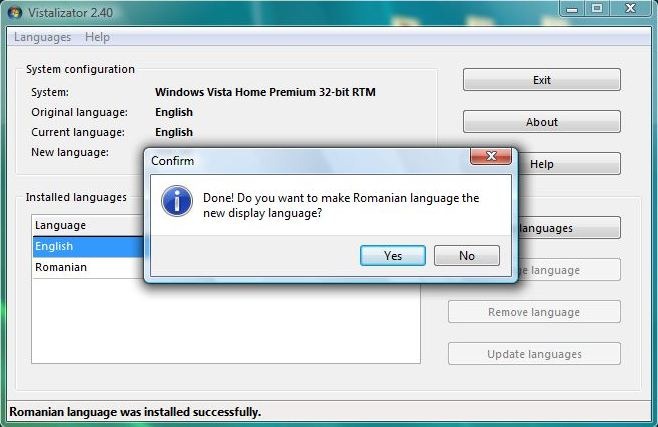
Dupa instalarea propriu-zisa a limbii dorite, in cazul in care aceasta va fi instalare Express (limba va fi instalata de installerul Vistalizatorului) va fi necesara instalarea unui Updater cu ajutorul careia vor putea fi facute actualizarile pentru limba. Daca optati pentru instalare Internal (inca in stadiul experimental, dar este recomandat) instalarea limbii va fi facuta de installer-ul intern al Windowsului (nu este nevoie de instalarea Updater-ului, deoarece actualizarile de limba vor fi facute de Windows Update).
In cazul in care optati pentru instalare Internal, veti fi avertizati ca acest tip de instalare poate fi efectuat o singura data, iar in cazul in care doriti sa instalati mai multe limbi se recomanda adaugarea acestora in lista inainte e a da click pe butonul de Install.
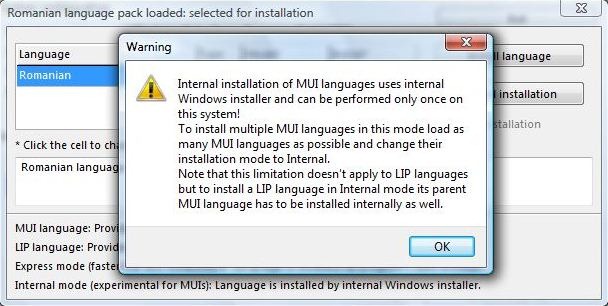
In cazul in care alegeti instalarea Express, dupa instalare dati click pe butonul Update languages pentru a afla ce update este necesar pentru pachetul instalat.
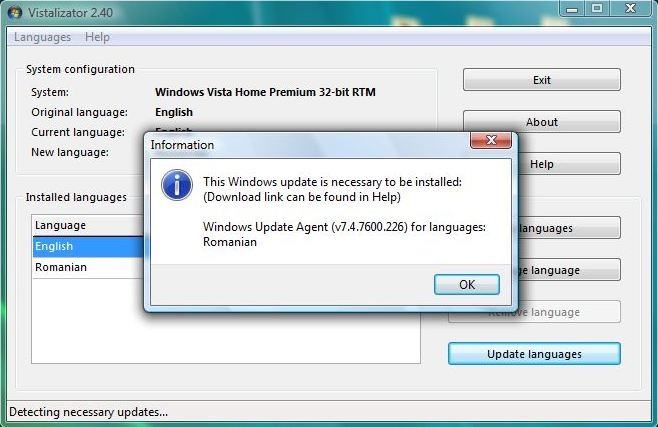
Dati click pe butonul de Help iar in fereastra deschisa identificati update-ul indicat si downloadati-l.
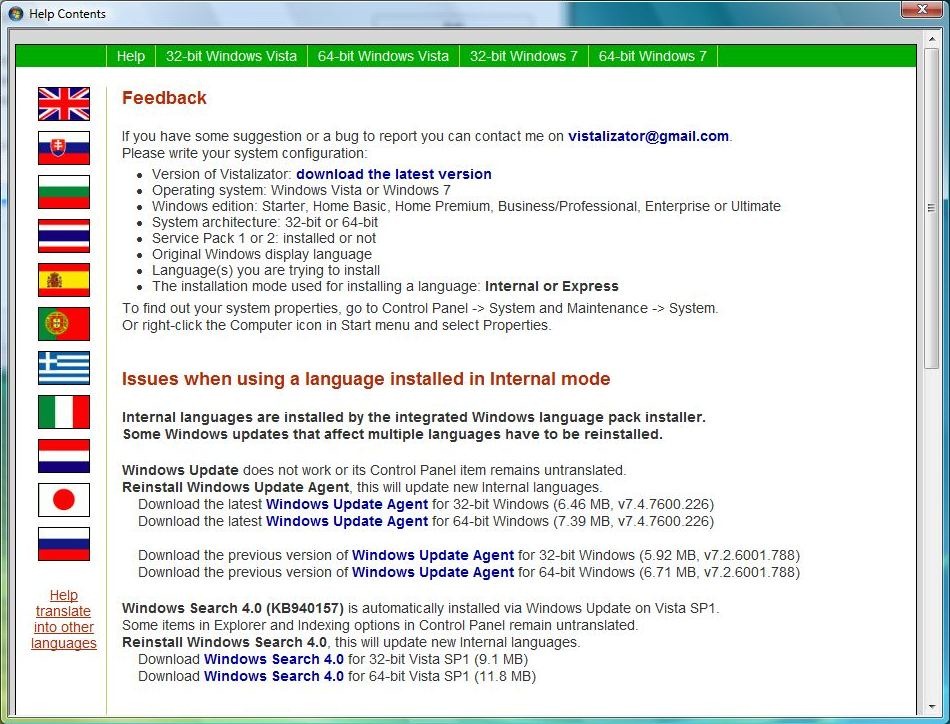
Apoi dati din nou click pe Update languages, selectati update-ul si actualizati pachetul cu limba instalata.
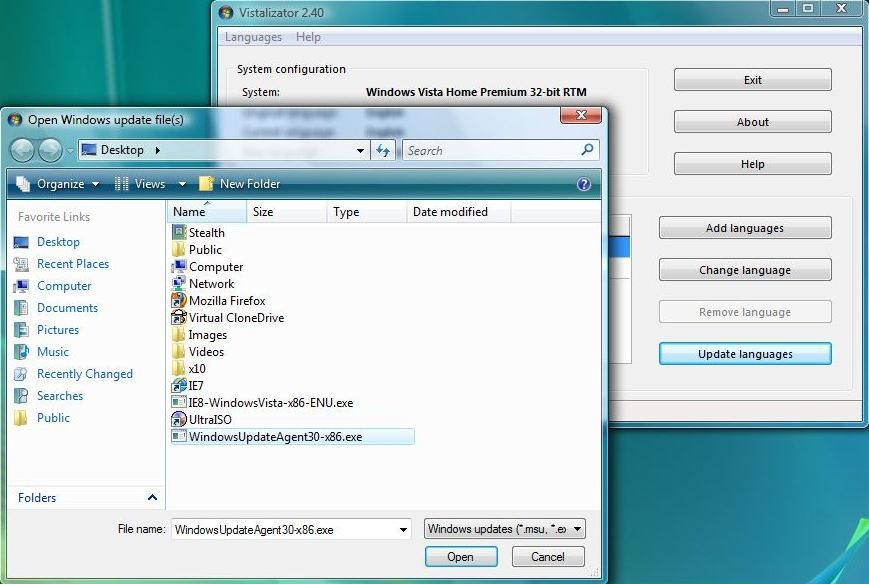
Dupa instalarea update-ului, va fi afisat un mesaj care va avertizeaza ca sistemul va fi restartat.
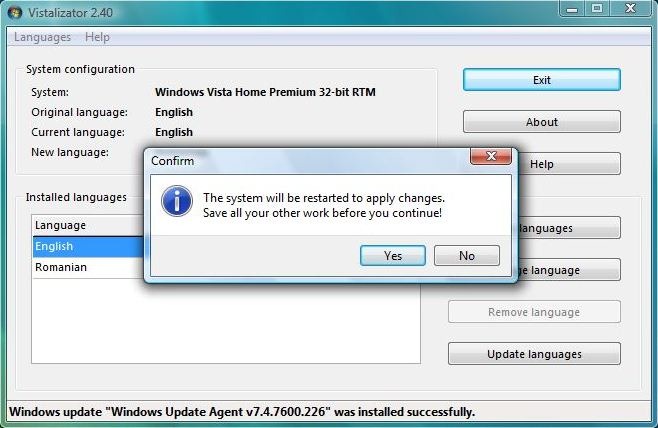
Dupa restart, Windowsul dvs va fi setat in limba instalata de dvs cu ajutorul Vistalizatorului.

- Download Language Packs (sau dati click pe Help in Vistalizator si downloadati limba dorita folosind link-urile afisate acolo)
Nota: Pentru utilizatorii Windows 7, avand in vedere ca Service Pack 1 inca nu este suportat, inainte de a modifica limba sistemului cu ajutorul Vistalizatorului se recomanda dezinstalarea SP1 (in cazul in care acesta este deja instalat).
STEALTH SETTINGS – Install Romanian Language on any Windows 7 and Windows Vista Editions (Home Basic, Home Premium and Professional)
Instalare limba romana pe orice editie Windows 7 si Windows Vista (Home Basic, Home Premium si Professional)
What’s New
About Stealth
Pasionat de tehnologie, scriu cu plăcere pe StealthSettings.com începând cu anul 2006. Am o bogată experiență în sistemele de operare: macOS, Windows și Linux, dar și în limbaje de programare și platforme de blogging (WordPress) și pentru magazine online (WooCommerce, Magento, PrestaShop).
View all posts by StealthTe-ar putea interesa și...


One thought on “Instalare limba romana pe orice editie Windows 7 si Windows Vista (Home Basic, Home Premium si Professional)”
windows 7 home profesional 64 biti